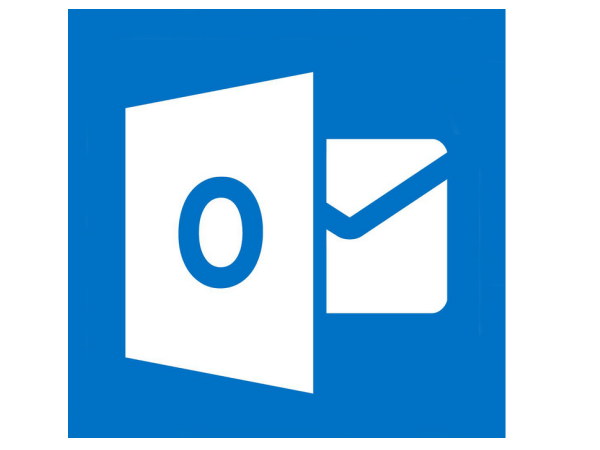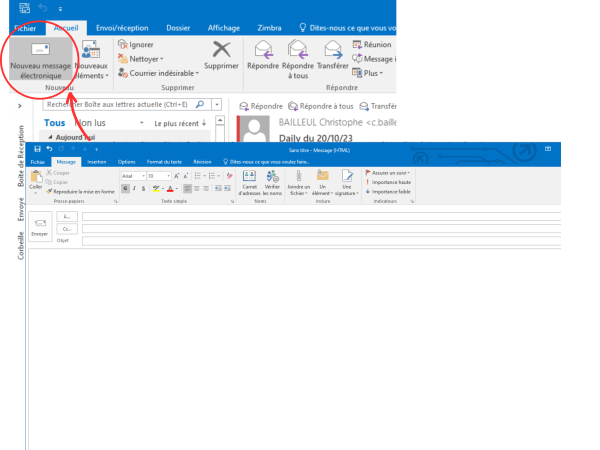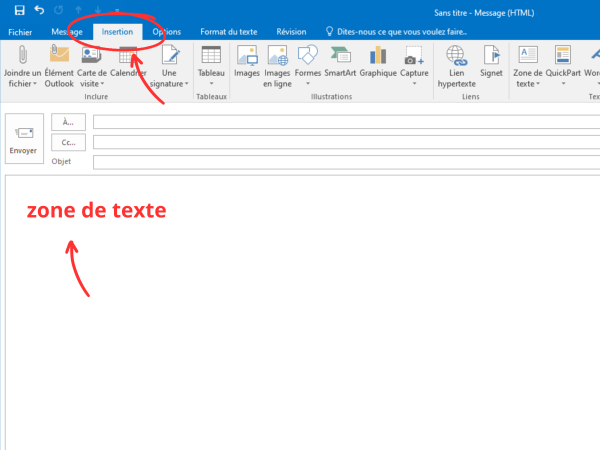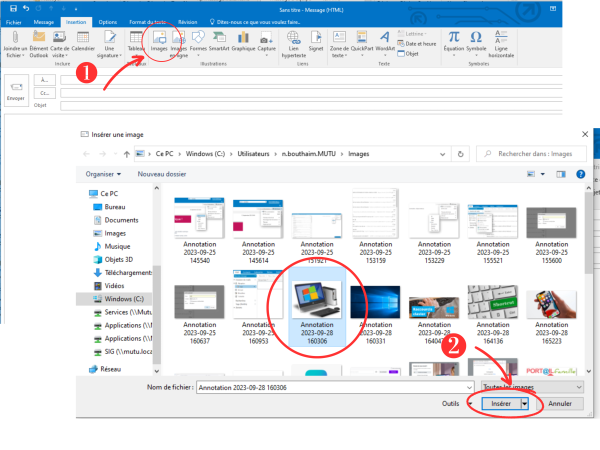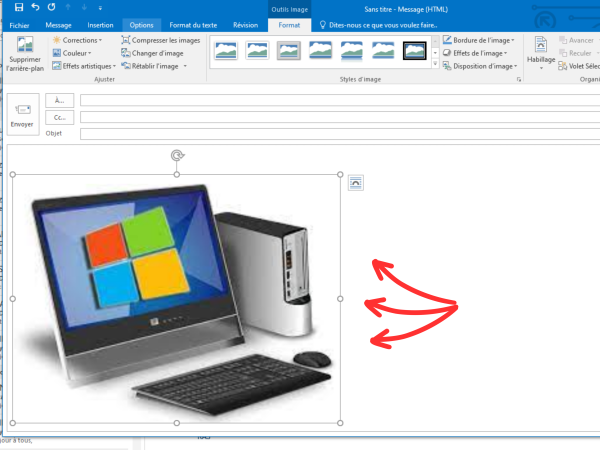| [version approuvée] | [version approuvée] |
| Ligne 5 : | Ligne 5 : | ||
|Categories=Numérique | |Categories=Numérique | ||
|Public=Professionnels, Grand public, Médiateurs | |Public=Professionnels, Grand public, Médiateurs | ||
| − | |Type de contenu= | + | |Type de contenu=Mediation |
|Difficulty=Very easy | |Difficulty=Very easy | ||
|Duration=2 | |Duration=2 | ||
Version actuelle datée du 23 octobre 2023 à 16:37
Ce tutoriel vous apprendra comment coller une image dans mail.
Difficulté
Très facile
Durée
2 minute(s)
Public
Professionnels, Grand public, Médiateurs
Licence
CC-BY-NC-SA
Type de contenu
Mediation
Étape 2 - Cliquer sur l'onglet Insertion
1- Cliquez sue l'onglet Insertion
2- Ensuite, cliquez sur la zone de texte
Étape 3 - Cliquer sur le bouton Image
1- Cliquez sur le bouton Image
2- Cherchez votre image
3- Puis, cliquez sur Insérer
Published